Kdo by nechtěl, aby jeho počítač běžel, co nejrychleji to umí, bez zbytečných prodlev a čekání? Dnes se společně podíváme na to, jak můžete vašemu počítači dodat chybějící šťávu – tím, že aktivujete režim Špičkový výkon ve Windows 10/11.
V roce 2018 společnost Microsoft uvedla tento speciální nástroj, který slibuje, že z vašeho stroje vyždímá maximum jeho schopností. Ale co přesně to znamená a jak můžete této možnosti využít, abyste dosáhli vyšší rychlosti a efektivity? Pojďme se ponořit do tajů tohoto nastavení a ukázat si krok za krokem, jak na to.
V roce 2018 společnost Microsoft uvedla na světlo světa nový mocný nástroj. Je to vylepšená verze nastavení spotřeby, které říkáme „Vysoký výkon“, avšak s jedním rozdílem – tento plán z počítače vyždímá i tu poslední kapku jeho výkonnostních schopností.
Co to vlastně znamená a jak můžete tento tajemný režim využít ke svému prospěchu? Pojďme si to rozebrat pěkně po pořádku.
Co je režim Špičkového výkonu?
Tento speciální režim, „Špiškový výkon“, je jako zlatý grál pro počítačové nadšence a odborníky, kteří touží po lepším výkonu. Představte si to jako motor, který nikdy nepustí nohu z plynu. Microsoft jej vyvinul zejména pro pracovní stanice a servery, kde každá milisekunda zpoždění může znamenat rozdíl mezi plynulým chodem a zaseknutím.
Ve světě počítačů existuje něco, co odborníci nazývají mikro-latence – nepatrné zpoždění, kdy systém rozpozná, že hardware potřebuje více energie, a skutečně mu ji začne dodávat. A byť se jedná o zlomek sekundy, i ten může v jistých případech hrát roli. Režim „Špičkový výkon“ tento problém řeší tím, že odstraňuje zbytečné kontroly a neustálé „dotazování“ hardwaru, zda potřebuje více šťávy. Prostě mu tu šťávu rovnou dává.
Ale pozor! Pokud máte notebook a spoléháte na baterii, raději se tomuto režimu vyhněte. Tento plán totiž nedbá na úspory energie, a než se nadějete, vaše baterie může být vybitá rychleji, než zvládnete říci „restartovat“.
Kdy tento režim využijete?
Tento režim není navržen ani pro herní počítače, kde už všechno šlape na plný výkon. Zde totiž hardware již pracuje na plné obrátky, aby vám vykreslil každý detail herního prostředí.
Skutečný přínos pocítíte spíše při náročných úkolech, jako je úprava videa, 3D modelování nebo jiné výpočetně náročné aplikace, které člověk často nepoužívá denně. Právě tam může režim „Špičkový výkon“ dodat onu potřebnou extra špetku výkonu.
Jak aktivovat režim Špičkového výkonu ve Windows 10/11?
Ale dost bylo povídání, pojďme k věci. Níže máte jednoduchý návod, jak tento režim ve vašem systému zapnout. Stačí několik kliknutí a váš počítač bude připraven k rychlosti, o které se mu ani nesnilo.
Řešení pomocí nastavení v Ovládacích panelech
Postup:
- Otevřete Ovládací panely: Do vyhledávacího pole na hlavním panelu napište „Ovládací panely“ a stiskněte Enter.
- Změňte zobrazení: V pravém horním rohu nastavte Zobrazení podle: Kategorie.
- Vyberte „Hardware a zvuk“ a poté klikněte na Možnosti napájení.
- Zobrazte další plány: Pokud nevidíte možnost Špičkový výkon, klikněte na „Zobrazit další plány“ a zde jej zaškrtněte.
Řešení pomocí Terminálu (správce)
Pokud v možnostech nevidíte plán výkonu Špičkový výkon (Ultimate Performance) ani záložku „zobrazit další plány“, můžete jej povolit i pomocí terminálu systému Windows nebo příkazového řádku.
Postup je následující:
- Stiskněte klávesy Windows + X a vyberte Terminál (správce) . Tato volba může být ve starších verzích systému Windows označena jako Terminál (správce) nebo Windows PowerShell (Admin).
- Zadejte (nebo vložte) následující příkaz a stiskněte klávesu Enter:
powercfg -duplicatescheme e9a42b02-d5df-448d-aa00-03f14749eb61
Kdy má toto nastavení smysl?
Pamatujte, že režim maximálního výkonu je jako nadupaný sporťák – rychlý, silný, ale také pěkně žíznivý. Pokud máte stolní počítač, který chcete proměnit v pracovní bestii, nebo pracovní stanici, kde každá sekunda hraje roli, směle do toho. Avšak pro běžné uživatele notebooků či herních počítačů je přínos tohoto režimu celkem omezený, spotřebuje se totiž mnohem víc baterie a elektřiny. Vždy mějte na paměti, že používání tohoto režimu mít negativní dopad na vaše účty za elektřinu – nebo na baterii vašeho přenosného počítače.
Zdroj: majorgeeks.com, xda-developers.com